excel图片如何嵌入单元格 excel表格怎么把图片嵌入单元格
更新时间:2024-03-11 18:03:11作者:huige
在编辑excel的过程中,很多人有时候需要将图片嵌入到单元格中,可是对于一些新手小白并不知道excel图片如何嵌入单元格,其实方法并不会难,如果你也感兴趣的话,那就跟随着笔者的步伐一起来学习一下excel表格把图片嵌入单元格的详细方法,希望帮助到大家。
方法如下:
1、新建一个Excel电子表格,表格用于演示如何将图片插入Excel单元格的操作。
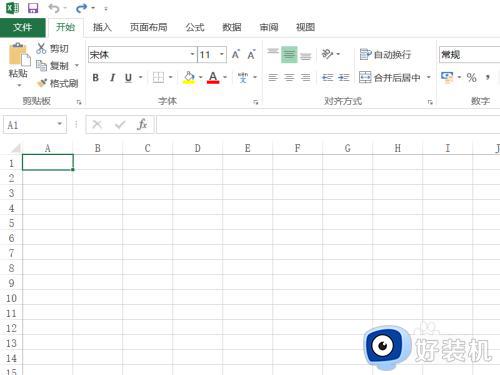
2、鼠标单击菜单栏中的插入工具,在插入工具栏下选择图片选型,鼠标单击打开,插入所需图片。
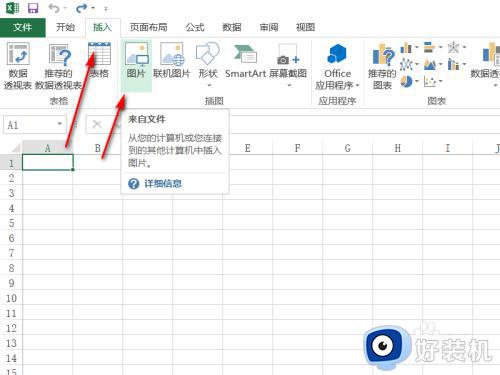
3、这时将鼠标放在图片的右下角,当鼠标呈现双向箭头的白色图标时,按住鼠标拖动图片来更改图片的大小,大小根据需求设置。
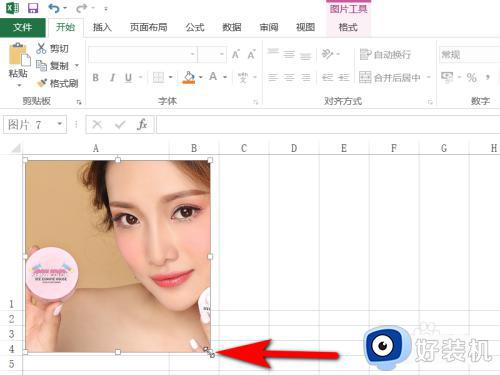
4、设置完图片的需求后,将鼠标放在单元格的列首,当鼠标呈现十字形的浮标时,按住鼠标拖动单元格列宽变换宽度,同理,将鼠标放在行,拖动鼠标设置行高。
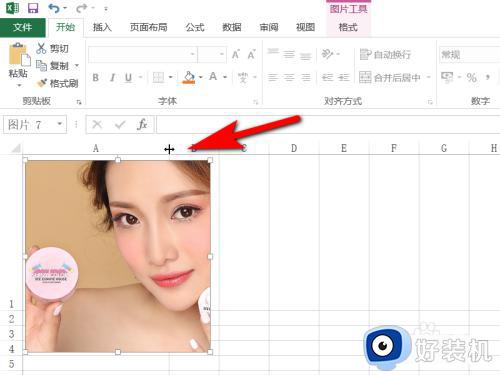
5、列宽行高可根据图片大小设置,这样图片就插入到了Excel中的单元格中了。
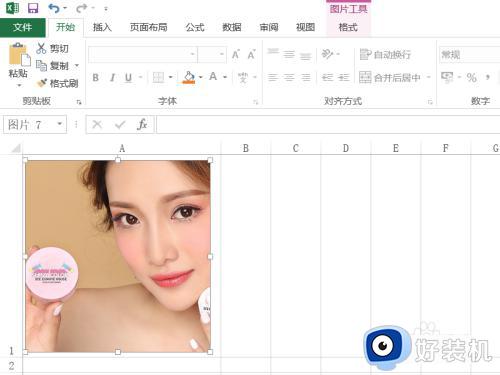
以上给大家介绍的就是excel表格怎么把图片嵌入单元格的详细方法,大家有需要的话可以学习上述方法步骤来进行操作就可以了。
excel图片如何嵌入单元格 excel表格怎么把图片嵌入单元格相关教程
- wps怎么嵌入图片很急 wps怎么在文档中嵌入图片
- Excel表格如何批量导入图片 Excel表格批量导入图片的操作方法
- excel怎么斜线分栏 excel表格怎么加入斜线
- excel如何在单元格中添加斜杠及文本 excel怎么在单元格里加斜线输入文字
- excel表格怎么把多个单元格的内容合并到一个
- 如何把excel表格文字转换成文本文字 excel表格怎么转换文本格式
- 单元格怎么加斜线 excel单元格加斜线怎么做
- 如何制作折线图excel excel怎么把数据做成折线图
- 数字太长自动变成E+怎么办 Excel输入长数字变成E+怎么解决
- excel单元格内容不顶格怎么办 excel单元格内的文字不顶格解决方法
- 电脑无法播放mp4视频怎么办 电脑播放不了mp4格式视频如何解决
- 电脑文件如何彻底删除干净 电脑怎样彻底删除文件
- 电脑文件如何传到手机上面 怎么将电脑上的文件传到手机
- 电脑嗡嗡响声音很大怎么办 音箱电流声怎么消除嗡嗡声
- 电脑我的世界怎么下载?我的世界电脑版下载教程
- 电脑无法打开网页但是网络能用怎么回事 电脑有网但是打不开网页如何解决
电脑常见问题推荐
- 1 b660支持多少内存频率 b660主板支持内存频率多少
- 2 alt+tab不能直接切换怎么办 Alt+Tab不能正常切换窗口如何解决
- 3 vep格式用什么播放器 vep格式视频文件用什么软件打开
- 4 cad2022安装激活教程 cad2022如何安装并激活
- 5 电脑蓝屏无法正常启动怎么恢复?电脑蓝屏不能正常启动如何解决
- 6 nvidia geforce exerience出错怎么办 英伟达geforce experience错误代码如何解决
- 7 电脑为什么会自动安装一些垃圾软件 如何防止电脑自动安装流氓软件
- 8 creo3.0安装教程 creo3.0如何安装
- 9 cad左键选择不是矩形怎么办 CAD选择框不是矩形的解决方法
- 10 spooler服务自动关闭怎么办 Print Spooler服务总是自动停止如何处理
